Somba

Esta imagen es original de Nicole. Puedes ver mi versión al final de la traducción. Gracias
Tutorial original aquí
Merci Nicole de m'avoir autorisé à traduire tes tutoriels
Gracias Nicole por dejarme traducir tus tutoriales
Este tutorial es una creación personal de Nicole. Cualquier parecido con otro no será más que una coincidencia.
Por favor, te pido que respetes su trabajo.
Recuerda que el copy de los tubes utilizados pertenece a sus creadores
Ha sido traducido con la versión 2020 del Psp. Puedes utilizar otras
Material
Yo he usado una imagen de Montana Kate. Gracias
Filtros:
Eye candy impact
Unlimited 2,
Unplugged effect,Vanderlee.
******
Si quieres puedes ayudarte de la regla para situarte en la realización del tutorial
Marcador (Arrastra con el raton)

Abrir le calque Alpha
Color de Primer Plano_ #c0c0c0
Color de Segundo Plano_ #404040
1.Con estos colores vamos a preparar un gradiente Reflejos:
(Color 1 en primer plano y el color 2 en segundo plano)
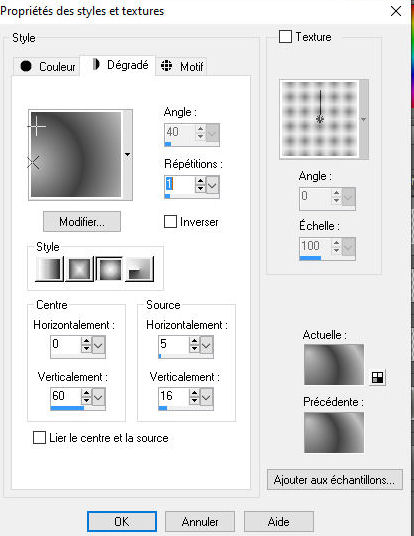
2- Llenar vuestra capa.
3- Capas_ Duplicar
Efectos_ Efectos de Textura_ Textil
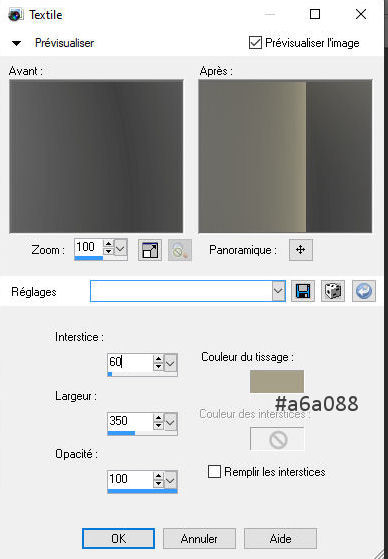
Imagen_ Cambiar de tamaño_ Redimensionar al 85%
Efectos_ Efectos de Borde_ Realzar
Capas_ Modo de capas_ Luz Fuerte
4- Activar la varita mágica_ Seleccionar la parte transparente
Fundido_ 25
Capas_ Nueva capa de trama
Selecciones_ Invertir
Selecciones_ Modificar_ Seleccionar bordes de selección
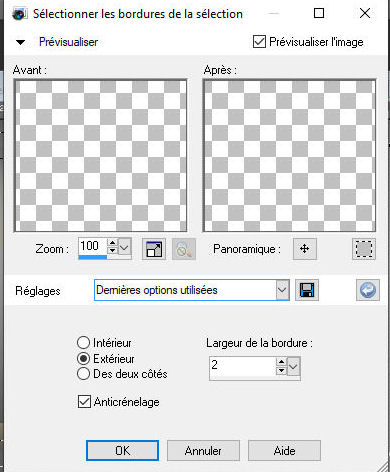
Efectos_ Efectos 3D_ Cincelar
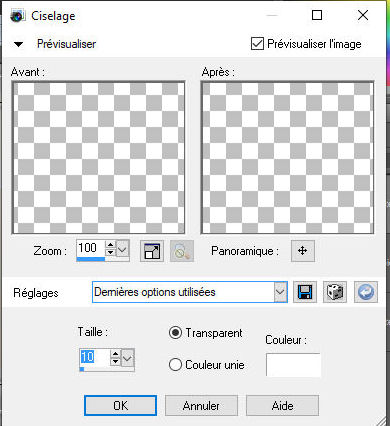
Selecciones_ Anular selección
5- Efectos_ Efectos de la Imagen_ Mosaico integrado
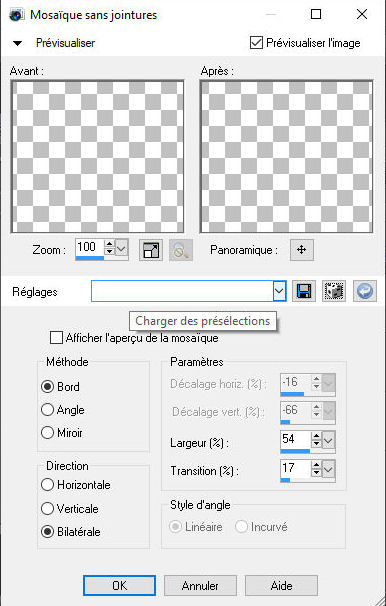
Capas_ Duplicar
Imagen_ Espejo,
Imagen_ Voltear
5bis- Situaros sobre la capa copia de trama 1
Activar la varita mágica_ Fundido 25
Seleccionar la parte transparente de la capa
Efectos_ Complementos_ Eye candy impact/ Backlight
Usar el preset_ "somba-backlight"
o
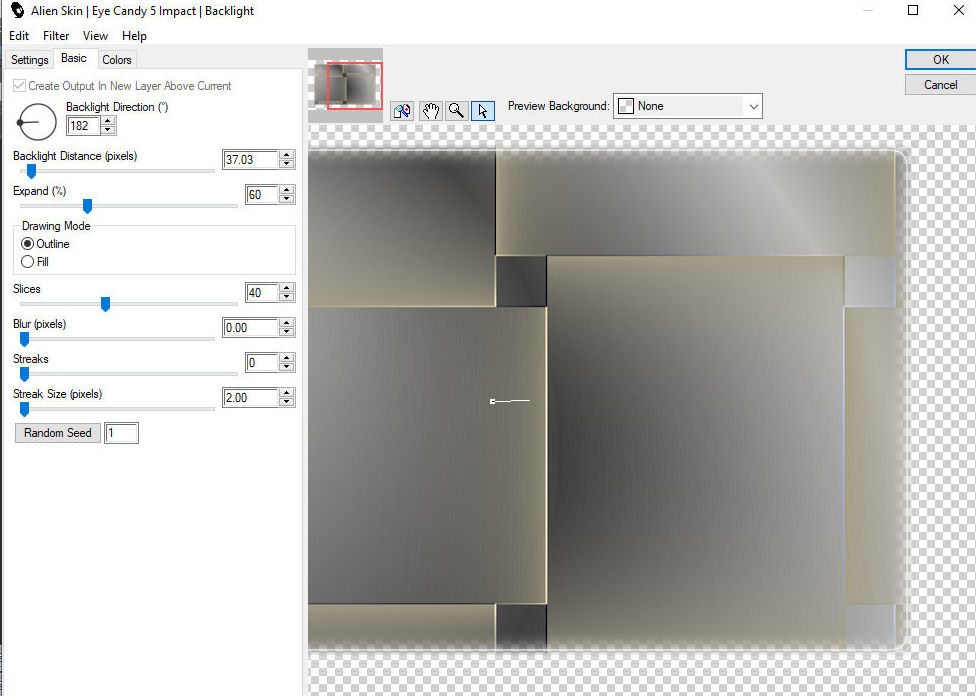
Selecciones_ Anular selección
Tendrás esto
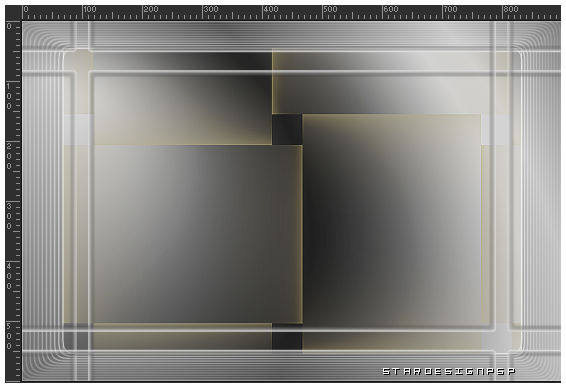
Situaros de nuevo en la capa superior en la pila de capas
6- Capas_ Nueva capa de trama
Nuestras capas estarán así
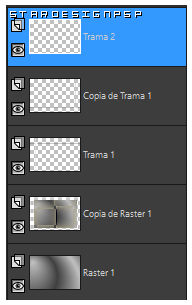
Llenar con un gradiente Lineal
Angulo_ 90º Repeticiones_ 1 Invertido_ Seleccionado
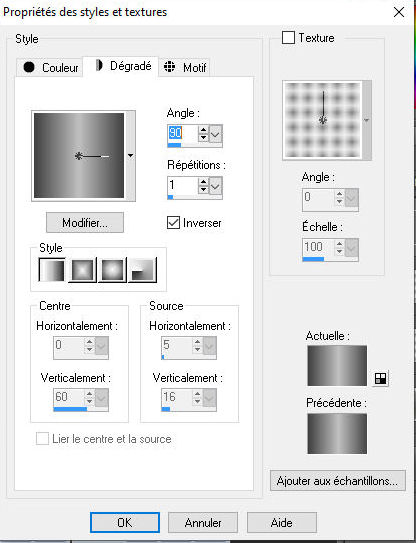
7- Efectos_ Complementos_ Unplugged /Tangent deform
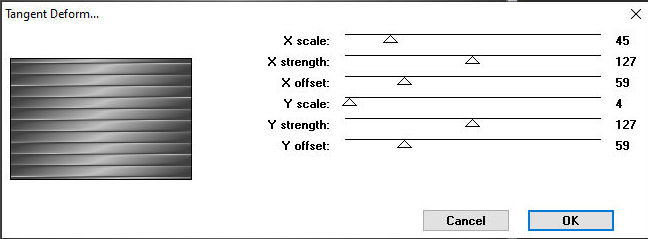
7 bis- Efectos_ Complementos_ Vanderlee
Repeat
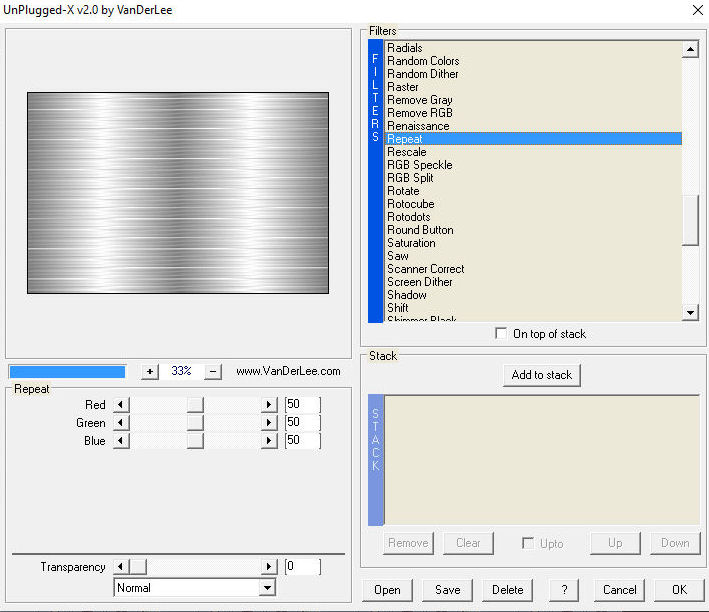
8-Activar la regla
Activar la herramienta de selección_ K_ Modo Escala_Deslizar esta capa hacia la izquierda y colocar la capa en los 350 pixeles
Ver captura
Desactivar la regla
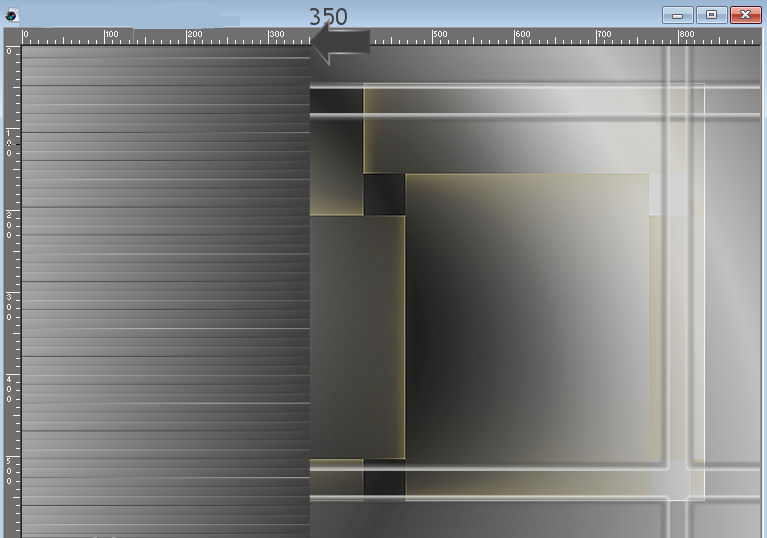
9- Efectos_ Complementos_ Vanderlee/UnPluged X /Laserrays
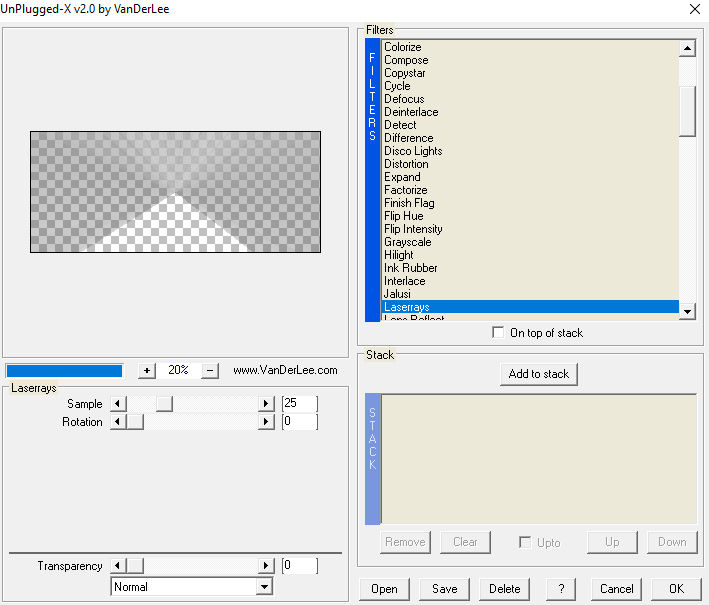
Deberías tener esto
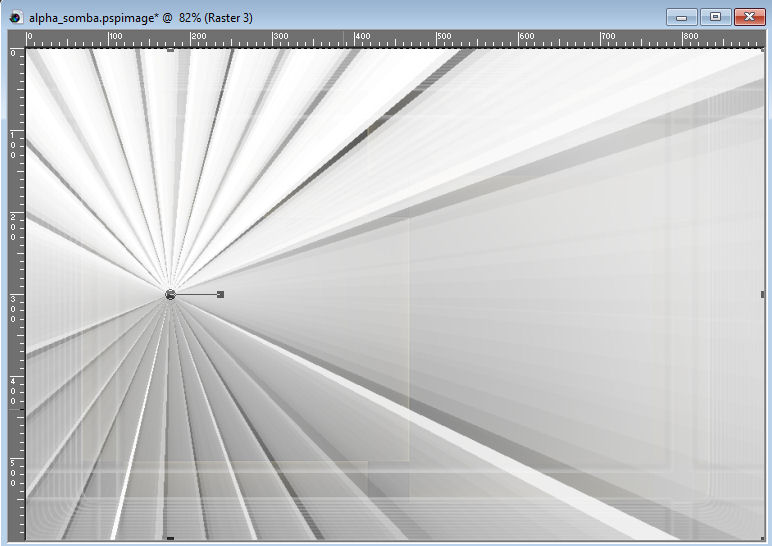
Si no llegas a este efecto, tienes la capa con el filtro aplicado en el material.
Atención_ Si añades esta capa como nueva capa habrá una diferencia con la captura de Nicole, ES NORMAL, continua con tu trabajo.
Efectos_ Efectos de borde_ Realzar
Efectos_ Complementos_ Vanderlee, Light
Cambiar el color clicando sobre el pequeño cuadro de preferencia, y elegir un color oscuro o vivo.
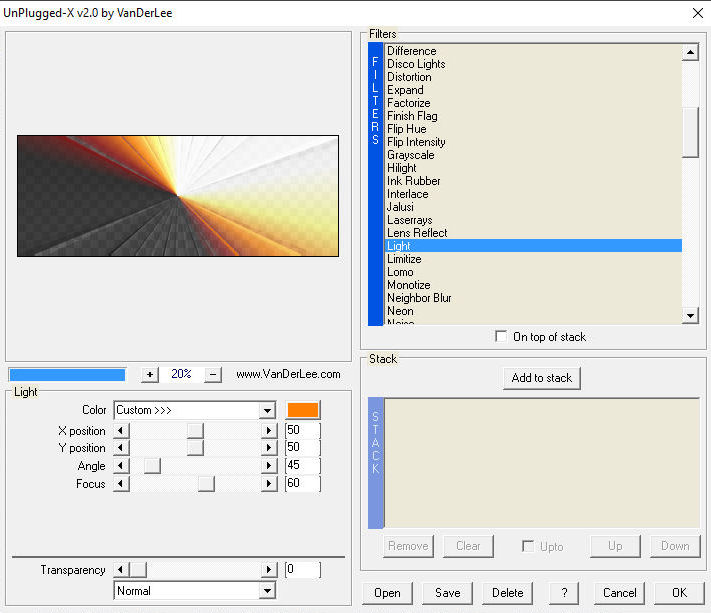
Si has usado el elemento haz un pequeño desplazamiento.
Efectos_ Efectos de la Imagen_ Desplazamiento
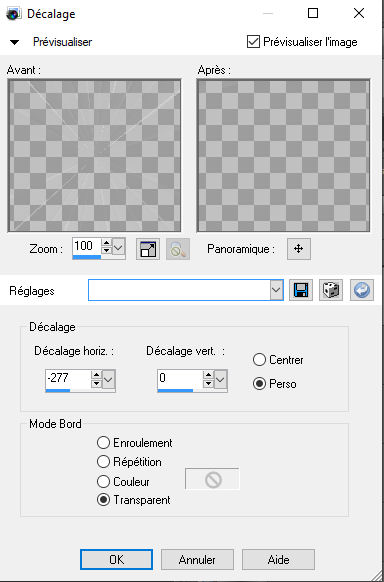
Imagen_ Espejo
Imagen_ Voltear
Capas_ Modo de capas_ Superposición
Según vuestro color, si es necesario, bajar la opacidad.
En el caso de Nicole la opacidad la ha dejado en el 60%
Deberías tener esto
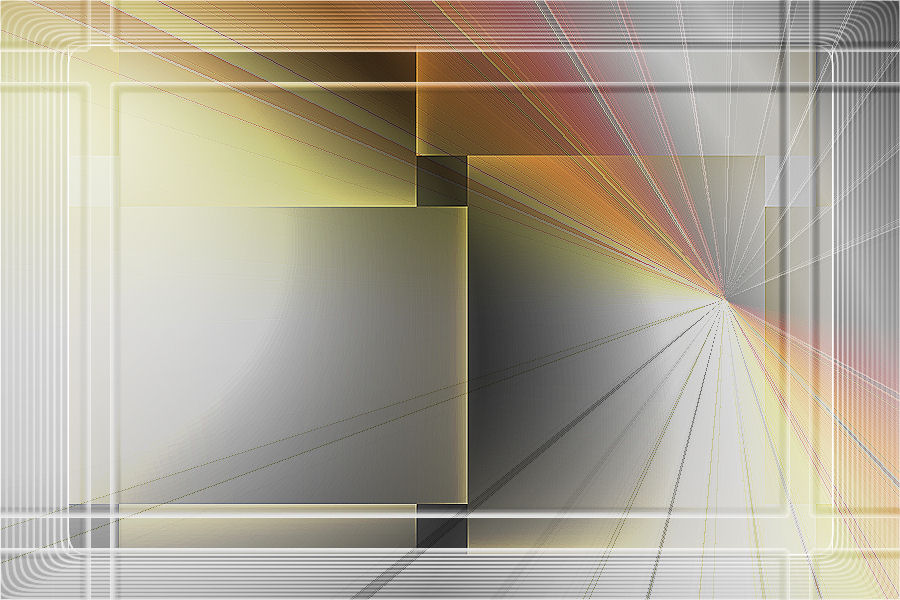
10- Capas_ Nueva capa de trama
Selecciones_ Cargar o guardar selección_ Cargar selección de canal alpha.
Buscar la selección 1
Activar la imagen_ "image_somba1"
Edición_ Copiar
Edición_ Pegar en la selección
Selecciones_ Anular selección
Efectos_ Efectos de la Imagen_ Mosaico integrado
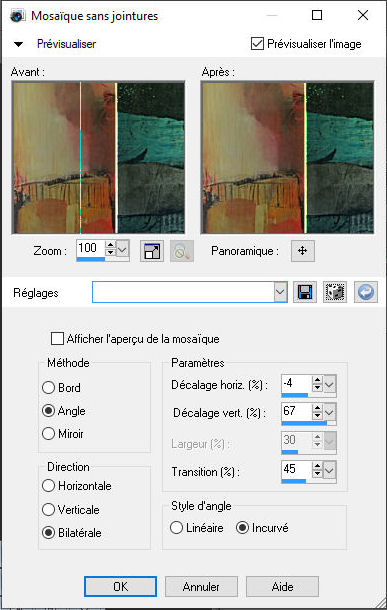
Poner esta capa en modo_ Superposición
11- Capas_ Nueva capa de trama
Selecciones_ Cargar o guardar selección_ Cargar selección de canal alpha.
Buscar la selección 2
Activar la imagen_ "image_somba"
Edición_ Copiar
Edición_ Pegar en la selección
Selecciones_ Anular selección
Efectos_ Efectos de la Imagen_ Mosaico integrado
(Mismos valores)
Capas_ Modo de capas_ Superposición
(Nicole ha realizado_ Efectos_ Efectos de Borde_ Realzar)
12- Capas_ Nueva capa de trama
Selecciones_ Cargar o guardar selección_ Cargar selección de canal alpha.
Buscar la selección 4
Llenar con el color #743035 (burdeos) o con vuestro color
Desplazar esta capa hacia abajo dos veces
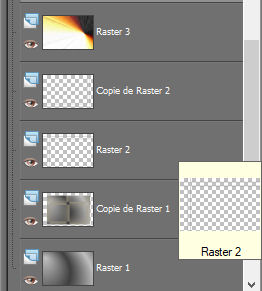
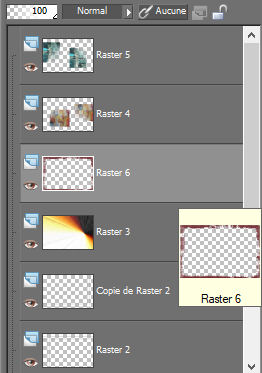
12b- Activar vuestro tube, o el que Nicole ha usado
Edición_ Copiar
Edición_Pegar como nueva capa
Colocar en su sitio
Ver modelo original
13- Activar el título
Edición_ Copiar
Edición_Pegar como nueva capa
Colocar en su sitio
Ver modelo original
Capas_ Duplicar
Efectos_ Efectos de Distorsión_ Viento
100 hacia la derecha
Repetir este efecto viento
14- Efectos_ Efectos de Distorsión Ondas
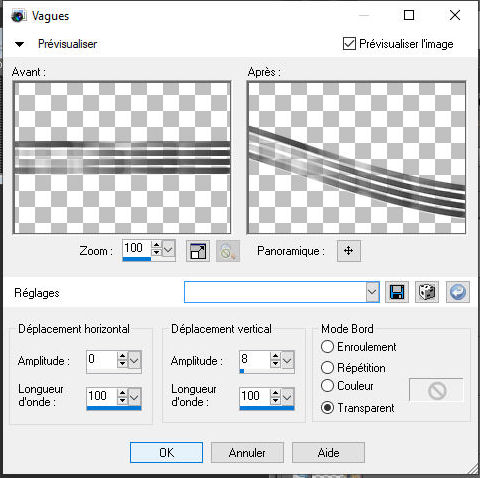
Imagen_Espejo
Colocar en su sitio
Ver modelo original
Capas_ Modo de capas_ Multiplicar
Nicole ha duplicado esta capa.
18- Imagen_ Agregar bordes_ Simétrico_ 2 pixeles Color #743035
Imagen_ Agregar bordes_ Simétrico_ 30 pixeles Color blanco
Imagen_ Agregar bordes_ Simétrico_ 2 pixeles Color #743035
Imagen_ Agregar bordes_ Simétrico_ 30 pixeles Color blanco
Imagen_ Agregar bordes_ Simétrico_ 2 pixeles Color#743035.
Firmar vuestro trabajo en nueva capa
Fusionar capas visibles
Guardar en formato jpg
Confío que te hayas divertido haciendo este tutorial
Gracias por haberlo hecho o interpretado
Si tienes alguna duda sobre este tutorial puedes enviar un correo a Nicole o a mi.
Cualquiera de las dos intentaremos solucionar cuanto antes el problema
Mi versión


